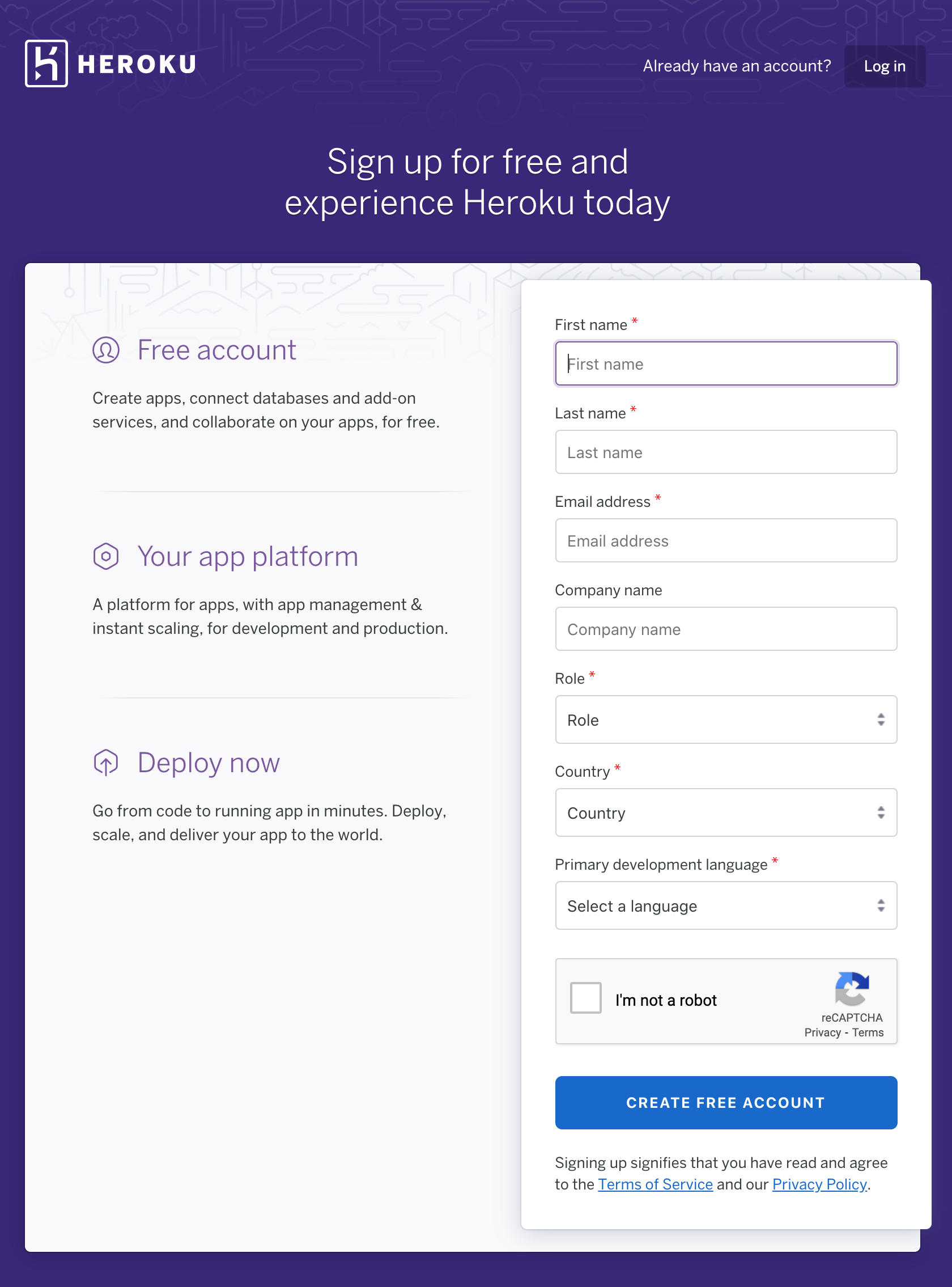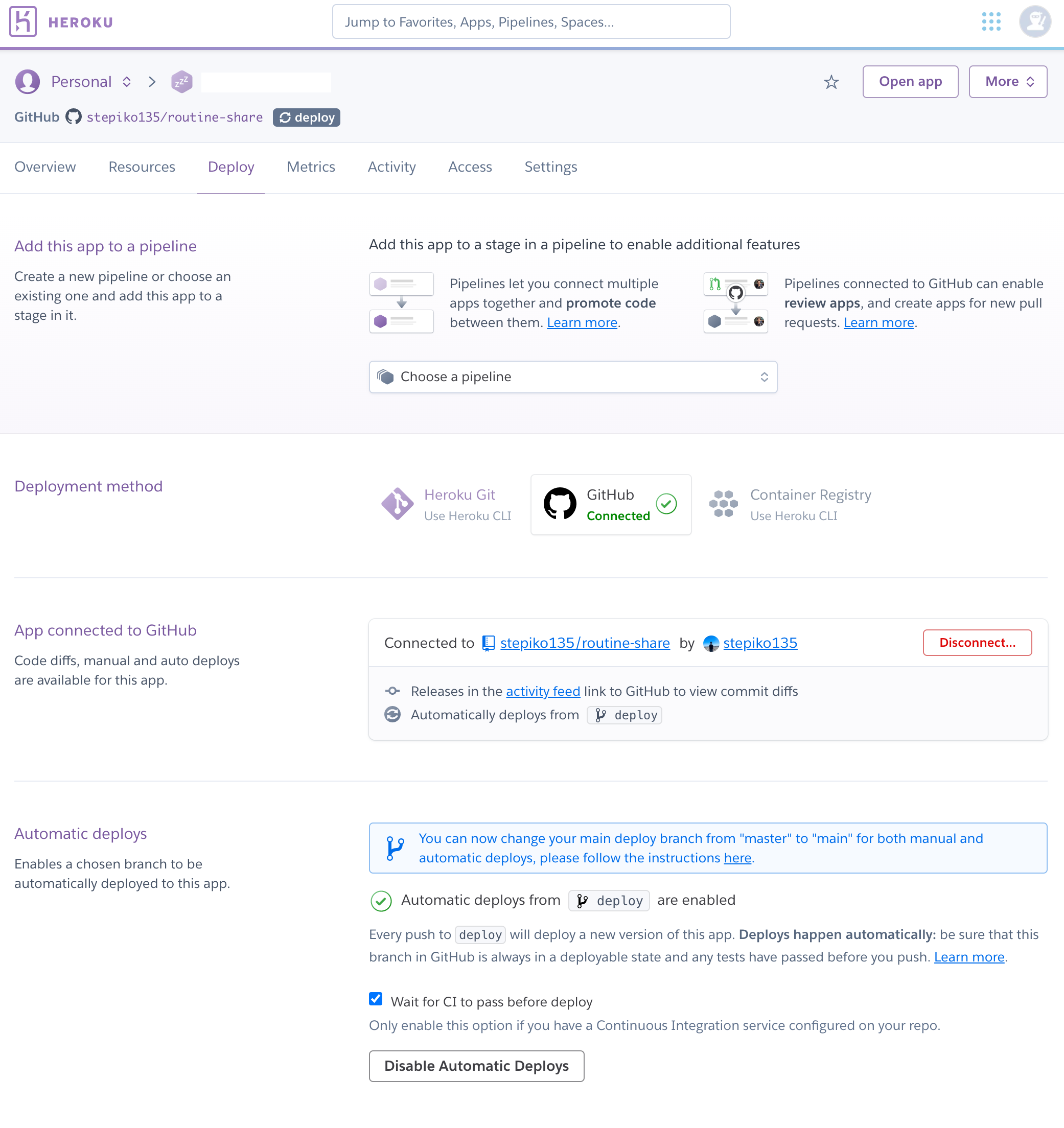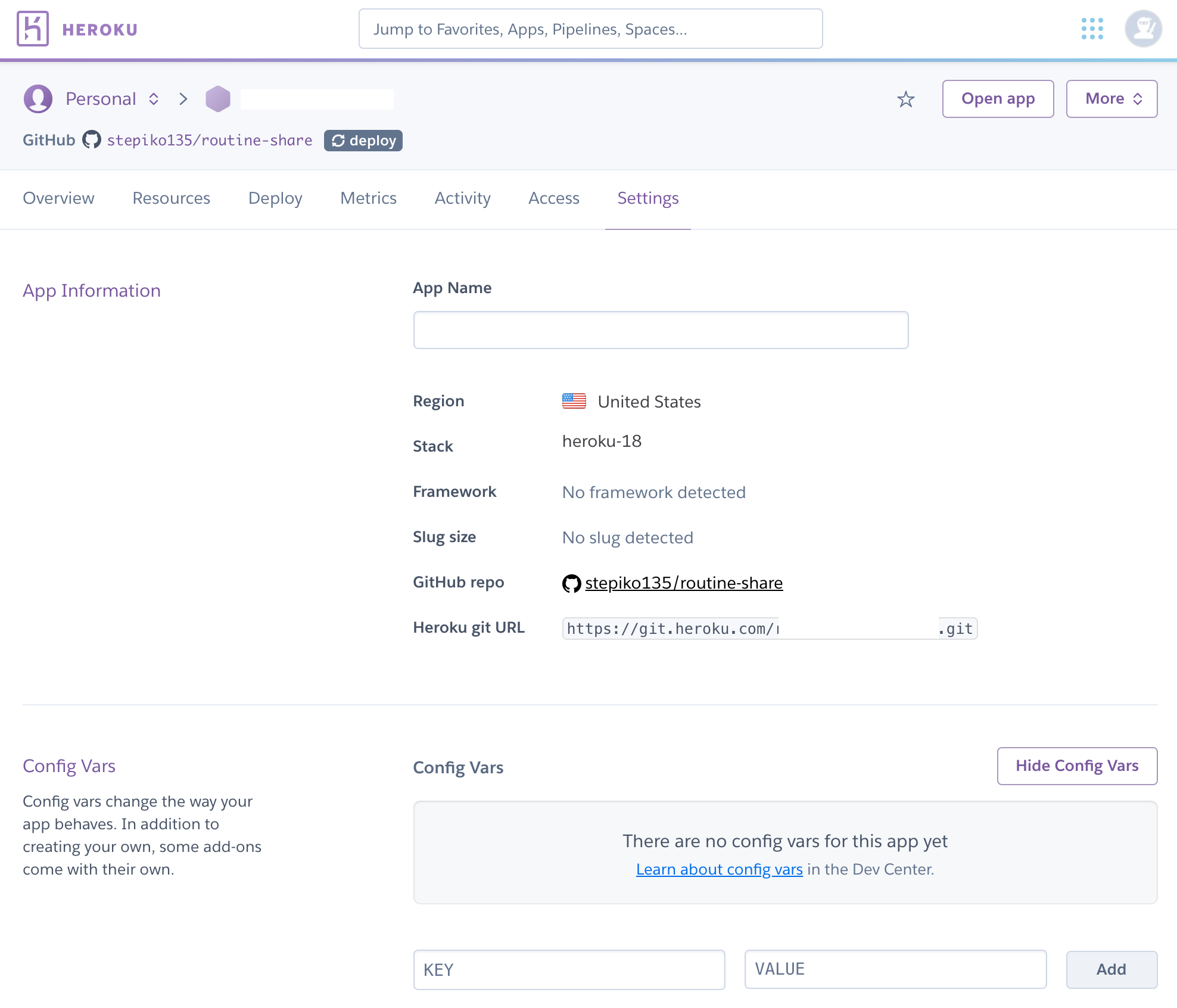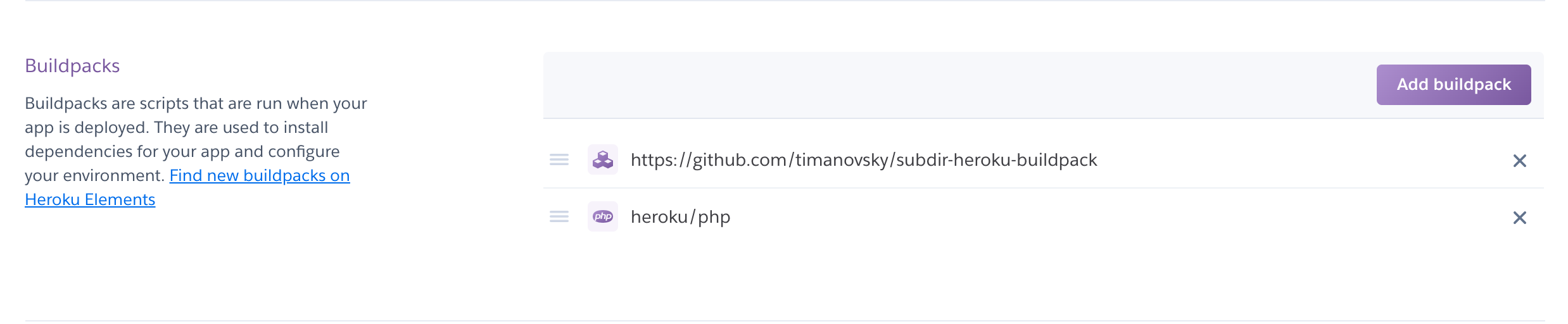初めてHerokuを使ったので方法をまとめました
githubに変更をpushしたら自動でHerokuにデプロイできるようにしています。
今回はLaravelですが、他言語でもBuildpackの言語や環境変数を変えて使えると思います。
環境
- mac OS Catalina 10.15.6
- Docker version 19.03.12
- Laravel 7.22.4
- Heroku CLI 7.42.8
前提
-
LaravelのDocker環境(↓で作成)
-
フォルダ構成はこんな感じ
termianl. ├── README.md ├── docker │ ├── mysql │ ├── nginx │ └── php ├── docker-compose.yml ├── logs └── src(Laravelプロジェクトフォルダ) ├── Procfile(後ほど作成します) ├── app ├── artisan ├── bootstrap ├── ... -
Laravelアプリは作成済み(/src配下)
-
Herokuは初導入
やり方
1. Herokuに登録
2. Heroku CLI インストール。その後 heroku login で設定
インストールコマンド
brew tap heroku/brew && brew install heroku
ログインコマンド
$ heroku auth:login
Enter your Heroku credentials:
Email: [ユーザ登録したときのメールアドレス]
Password: [ユーザ登録したときのパスワード]
Logged in as [ユーザ登録したときのメールアドレス]
これでコマンドラインで操作できるようになりました。
3. アプリを作成
ここでつけた名前がURLの一部になります。
$ heroku create [アプリケーション名]
Creating ⬢ [アプリケーション名]... done
https://git.heroku.com/[アプリケーション名].git
4. githubと連携
作成したアプリの画面から、Deplyの Deployment methodでGithubを指定して連携します。
Automatic Deployも設定してgit pushによる自動デプロイを設定します。
5. 環境変数を設定
Laravelの .envファイルはgitignoreでバージョン管理に含めないのが普通です。
そのため .envに含まれる環境変数をHerokuに登録します。
方法1. CLI
heroku config:set DB_CONNECTION=pgsql
のようにしてコマンドラインで登録します。
方法2. Herokuサイト
ここの Config Varsを使って登録します。
Laravelの場合は APP_KEYは忘れずに登録しましょう。
6. DB連携
ローカル開発ではMySQLを使っていましたが、HerokuではPostgreSQLをおすすめしています。
フリープランは
- MySQL 5MB(メガバイト)
- PostgreSQL 1GB
という雲泥の差だったのでPostgreを使います。
-
Heroku Postgresを追加する
参考:https://devcenter.heroku.com/articles/heroku-postgresql
terminalheroku addons:create heroku-postgresql:hobby-devでPostgreSQLを紐付けます。
hobby-devで無料プランを選択しています。もし、以下のようなエラーが出たら、
terminal$ heroku addons:create heroku-postgresql:hobby-dev › Error: Missing required flag: › -a, --app APP app to run command against › See more help with --help-aでアプリの名前を追加してあげましょう。terminalheroku addons:create heroku-postgresql:hobby-dev -a アプリ名作成が完了すると、自動的に環境変数にこのデータベースのURLが登録されています。
登録された環境変数は下のコマンドで確認できます。
terminalheroku config -a アプリの名前DB設定を環境変数に入れます。
terminal$ heroku config:set DB_CONNECTION=pgsql $ heroku config:set DB_HOST=[ホスト名] $ heroku config:set DB_PORT=[ポート] $ heroku config:set DB_DATABASE=[データベース名] $ heroku config:set DB_USERNAME=[ユーザ名] $ heroku config:set DB_PASSWORD=[パスワード]
7. Procfileを作成
プロジェクトのルートに↓の内容で Procfileというファイルを作ります。
web: vendor/bin/heroku-php-apache2 public/
これでheroku起動時にapacheサーバーが起動するようになります。
参考:https://devcenter.heroku.com/articles/php-support#web-servers
8. git pushしてデプロイ!
今回こちらの記事を参考にします。
Heroku buildpack to support deployment from subdirectory
これを使い、herokuにサブディレクトリ(/src)に置いたLaravelアプリだけをherokuに認識させます。
これによってDocker環境の他のファイルを無視してのデプロイが可能になります。
方法:まずこのbuildpackを導入します。
heroku buildpacks:set https://github.com/timanovsky/subdir-heroku-buildpack
次にHeroku公式のbuildpack(今回はPHP)を導入するように追加します。
heroku buildpacks:add heroku/php
環境変数でデプロイさせたいフォルダ(src)を指定します。
heroku config:set PROJECT_PATH=src/
最後にgit pushでデプロイされます!
アプリ名.herokuapp.comにアクセスして確認しましょう。
9. マイグレーション&シーディング
heroku run "php artisan migrate" -a アプリ名
heroku run "php artisan db:seed" -a アプリ名
以上でデプロイ完了です。
おつかれさまでした。
参考
Herokuで公開してみよう
次の3点を変更しています。
- githubとの連携
- 環境変数の登録方法
- git pushしてデプロイする方法